电信猫如何设置无线网络 电信猫设置无线网络的步骤
时间:2017-07-04 来源:互联网 浏览量:215
今天给大家带来电信猫如何设置无线网络,电信猫设置无线网络的步骤,让您轻松解决问题。
很多用户在问怎么设置无线猫才能实现无线路由器的功能(即无需宽带连接就能上网,电信手机上LWAN) 很多人只会设置 一般的宽带连接和ITV的常用基本设置,不知道怎么样才能实现无线猫的路由功能,下面是学习啦小编给大家整理的一些有关电信的猫设置无线网络的方法,希望对大家有帮助!
电信的猫设置无线网络的方法
首先,由于HG330和TP-Link路由器默认地址都是192.168.1.1,需要将台式机的网线直接连接到TP-Link路由器的LAN接口,然后在浏览器中键入192.168.1.1,输入用户名和密码,点击进入。
然后修改TP-Link的WLAN口设置,WAN口连接类型选择PPPoE,填入电信的上网账号和口令,选择自动连接并保存。
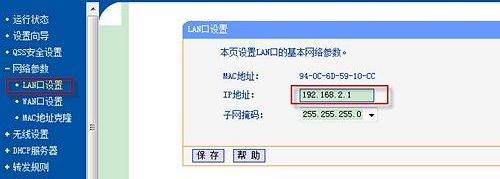
然后修改DHCP服务器->DHCP服务,将地址池开始地址和结束地址分别填写为192.168.2.100和192.168.2.199(注意前三个字段需要和LAN口的IP地址一致。
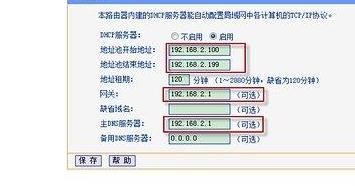
接下来在浏览器中输入192.168.1.1,在弹出的路由器登陆窗口中输入超级管理员账户和密码。保存设置就好了。
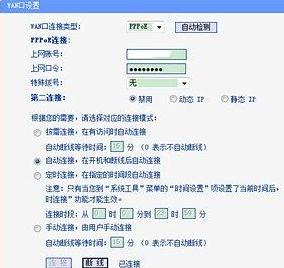
看了“电信猫怎么设置无线网络”的人还看了
1.光猫怎么设置无线网络
2.光纤猫怎么设置无线
3.电信光纤猫怎么设置
4.光猫无线路由怎么设置
5.电信路由器如何设置无线网络
6.电信光猫接无线路由器图解
7.电信光猫路由器怎么设置
8.电信光纤猫怎么连接无线路由器
9.新办的宽带怎么设置无线路由
10.电信光猫怎么连接路由器
以上就是电信猫如何设置无线网络,电信猫设置无线网络的步骤教程,希望本文中能帮您解决问题。
电脑软件热门教程
- 1 电脑字体模糊怎么办
- 2 天猫分期购到底该如何使用 如何判断你是否具备天猫分期购的资格
- 3 出现RPC服务器不可用的解决方法
- 4如何使手机内存卡槽修复?怎样修复手机内存卡槽?
- 5怎么翻译英文网站、翻译英文网页工具 翻译英文网站、翻译英文网页工具的方法
- 6如何把CC清理器英文版改成中文版 把CC清理器英文版改成中文版的方法
- 7腾讯qq号怎么防止盗号指南 腾讯qq号如何防止盗号指南
- 8word文档中文本框三维效果如何设置 word文档中文本框三维效果设置的方法
- 9iPhone4/4S耳机,数据线,充电器如何进行最新辨别 iPhone4/4S耳机,数据线,充电器最新辨别方法
- 10手机与电脑无法连接如何处理 安卓手机无法连接电脑是怎么回事 手机与电脑无法连接的处理方法 安卓手机无法连接电脑是怎么回事
